Que vous ayez besoin de finaliser une entente de vente ou d’intégrer un nouvel employé, la possibilité de modifier et de signer des formulaires et des documents PDF est cruciale. Cette fonctionnalité vous aide à collaborer plus facilement avec vos collègues et vos clients, à accélérer les flux de travail et à protéger les documents importants à des fins de vérification.
Dans cet article, nous vous montrerons comment éditer et signer rapidement et facilement des PDF avec Dropbox, que vous utilisiez un navigateur Web ou votre appareil mobile.
Comment éditer et signer électroniquement un fichier PDF
Avec Dropbox, vous pouvez modifier un PDF en ligne gratuitement sur dropbox.com ou dans l’application mobile pour iOS.
Sur dropbox.com, vous pouvez :
Ajouter du texte
Surligner des parties de texte
Éditer un texte existant
Réorganiser les pages
Faire pivoter les pages
Insérer ou supprimer des pages
Dessiner sur une page
Remplir des formulaires interactifs
Ajouter des signatures
Sur l'application mobile, vous pouvez ajouter du texte, des dates et des signatures.
Explorons les étapes impliquées dans les deux cas.
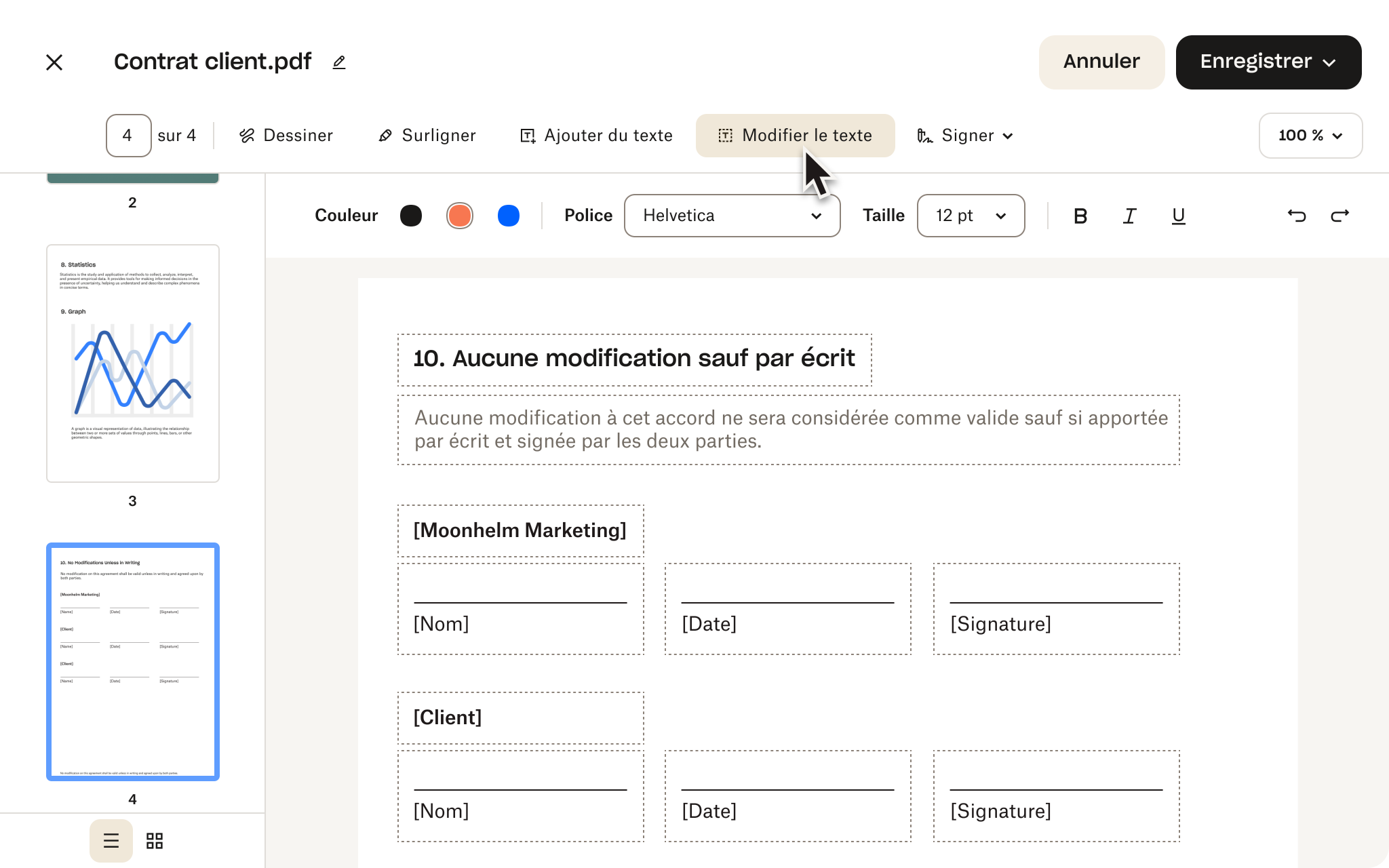
Sur dropbox.com
Pour éditer et signer un PDF sur dropbox.com, suivez ces étapes simples :
1. Connectez-vous à votre compte Dropbox. Si vous n’en avez pas, créez-en un gratuitement.
2. Cliquez sur Modifier un PDF sous la barre de recherche en haut de l’écran.
a. Sinon, cliquez sur + Créer sous la barre de recherche, sélectionnez « Éditer », puis sélectionnez « PDF ».
3. Sélectionnez le fichier PDF que vous souhaitez éditer.
4. Cliquez sur Modifier un PDF au-dessus de l’aperçu du fichier.
5. Faites vos modifications.
Pour ajouter une signature juridiquement contraignante à votre PDF, cliquez sur « Signer » lorsque vous êtes en mode édition. Ajoutez votre signature dans le champ de signature ou faites-la glisser et déposez-la à l’endroit souhaité.
b. Vous pouvez dessiner une nouvelle signature avec votre souris ou votre pavé tactile, saisir votre signature, ou téléverser une image de votre signature. Cliquez sur Insérer pour ajouter votre signature au PDF, puis cliquez sur Terminé pour enregistrer le fichier.
Pour remplir les champs d’un formulaire interactif, cliquez sur le champ à remplir et saisissez votre texte dans la zone qui s’affiche.
d. Pour surligner du texte, cliquez sur « Surligner », puis cliquez et faites glisser le curseur sur le texte. Vous pouvez ajuster la couleur et l’opacité du surlignage depuis la barre d’outils.
e. Pour ajouter une zone de texte, cliquez sur « Ajouter du texte ». Cliquez dans le document où vous souhaitez ajouter le texte et commencez à le saisir. Vous pouvez également modifier la police, la taille et la couleur du texte et redimensionner ou faire pivoter la zone de texte.
6. Cliquez sur Terminé.
7. Cliquez sur Enregistrer une copie ou Remplacer l’original pour sauvegarder votre fichier PDF signé.
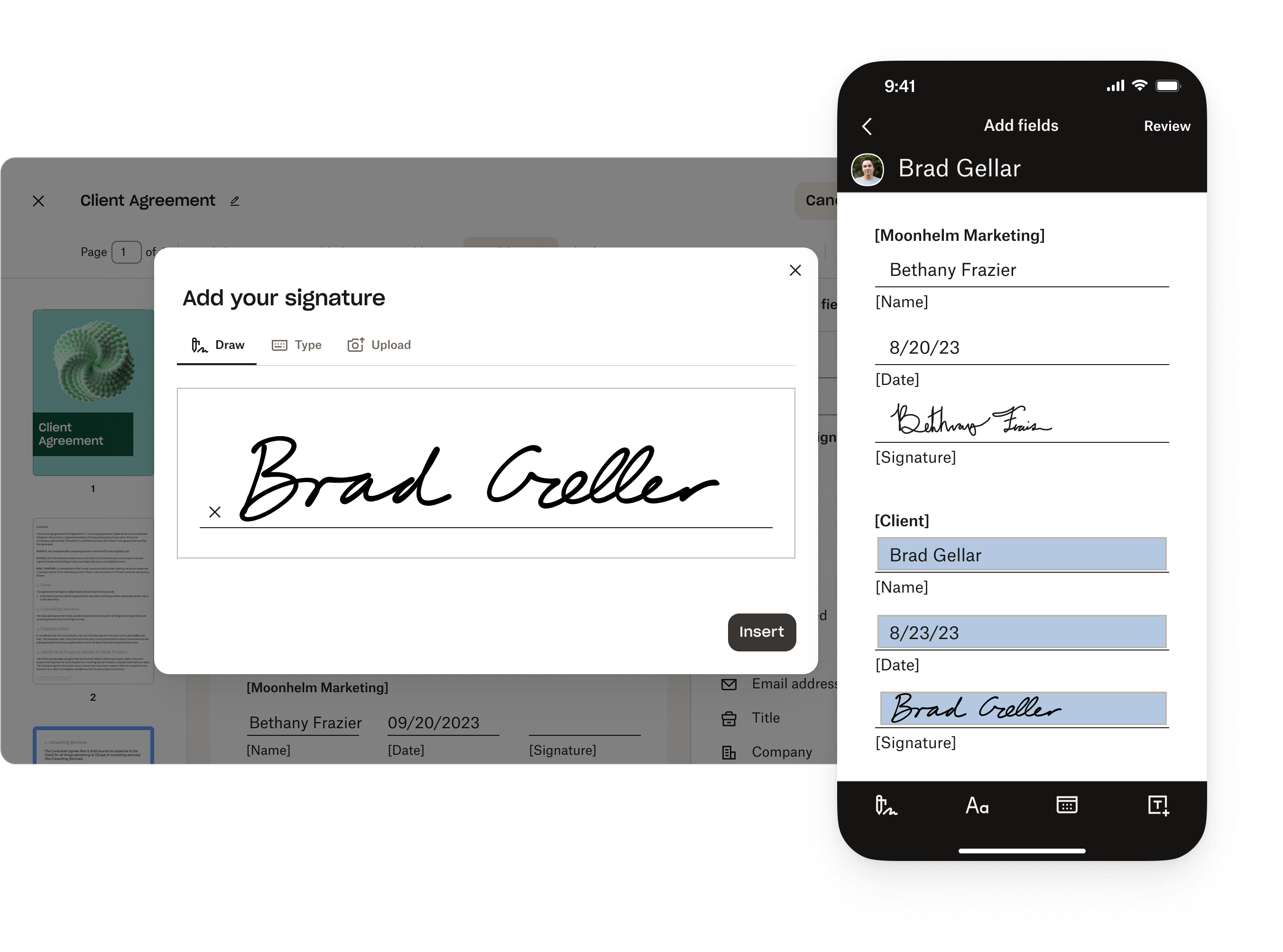
Dans l'application mobile
Modifier et signer des PDF en déplacement est facile avec l’application mobile gratuite Dropbox pour iOS. Voici comment faire sur votre iPhone ou iPad :
1. Ouvrez l’application mobile Dropbox.
2. Touchez le fichier PDF que vous souhaitez modifier.
3. Touchez Éditer/Signer.
4. Effectuez les modifications souhaitées.
a. Pour ajouter une signature, touchez Signer. L’application vous demandera qui est le signataire. Sélectionnez Vous.
b. Si vous avez une signature enregistrée, touchez la signature souhaitée sous Sélectionner une signature. Pour ajouter une nouvelle signature, touchez + (signe plus), dessinez votre nouvelle signature, puis cliquez sur Terminé.
c. Pour ajouter du texte, touchez sur Ajouter du texte. Cliquez dans le document où vous souhaitez ajouter le texte, puis commencez à le saisir. Touchez Terminé.
d. Pour ajouter une date, touchez Ajouter une date. Cliquez dans le document où vous souhaitez ajouter la date, puis saisissez la date. Touchez Terminé.
e. Redimensionnez, puis faites glisser et déposer votre signature, texte ou date dans la zone souhaitée.
5. Appuyez sur Enregistrer.

Conseils pour modifier et signer des PDF
Voici quelques conseils supplémentaires qui rendent la modification et la signature d'un document PDF encore plus faciles avec Dropbox :
Envoyer des demandes de signature électronique
Besoin de recueillir les signatures d’autres personnes? Avec Dropbox, vous pouvez envoyer des demandes de signature électronique depuis dropbox.com ou l’application mobile. Cela signifie que vous pouvez recueillir rapidement et efficacement les signatures de plusieurs parties, sans avoir à imprimer, numériser et envoyer des documents par courriel dans les deux sens.
Vous pouvez également simplifier vos demandes de signature en transformant les documents que vous utilisez souvent en modèles réutilisables. Cette fonctionnalité vous fait gagner du temps et des efforts en éliminant le besoin de recréer le même document encore et encore. Avec les modèles PDF, vous pouvez simplement sélectionner le document prédéfini, ajouter l'information nécessaire et l'envoyer pour signature en quelques clics.
Numérisation de documents paper
Vous cherchez à réduire l’encombrement lié au papier? La fonction de numérisation de documents de l’application mobile Dropbox est un outil pratique qui vous permet de convertir facilement des fichiers papier en documents numériques, directement sur votre compte Dropbox. Cette fonctionnalité élimine le besoin d’un scanneur ou d’un appareil de numérisation distinct, ce qui en fait un moyen rapide et efficace de stocker numériquement des documents importants.
Une fois que vous avez numérisé un document papier avec l’application mobile Dropbox, il est automatiquement enregistré dans votre compte Dropbox en tant que fichier PDF. Vous pouvez ensuite accéder au document et le partager où que vous soyez : il vous suffit d'une connexion internet. De plus, le format PDF vous permet d'éditer facilement le document numérisé, comme vous le feriez avec n'importe quel autre fichier PDF.
Sécurisez vos signatures électroniques
Dropbox s'engage à assurer la sécurité de vos données. En arrière-plan, plusieurs couches de protection sont appliquées pour protéger vos signatures numériques. Cela comprend des mesures de chiffrement strictes qui préservent la sécurité de vos données et les rendent inaccessibles aux utilisateurs non autorisés.
Avec ces fonctionnalités de sécurité en place, vous pouvez être sûr que vos signatures sont en sécurité sur votre compte Dropbox, vous donnant ainsi la tranquillité d'esprit de savoir que vos fichiers et vos documents sont protégés. Dropbox met également à jour régulièrement ses protocoles de sécurité pour anticiper des menaces potentielles et assurer la sécurité continue de vos données.
Modification de PDF rapide et simple avec Dropbox
Avec Dropbox, vous pouvez stocker, convertir,modifier et signer des PDF au même endroit gratuitement. Plus besoin de jongler avec plusieurs outils, identifiants et abonnements. Dropbox offre une solution complète pour tous vos besoins PDF, ce qui en fait le choix idéal pour les particuliers comme pour les entreprises.
Découvrir toutes les ressources connexes

Comment signer un PDF et obtenir des signatures électroniques en ligne
Plus besoin d’utiliser du papier pour obtenir une signature juridiquement contraignante. Découvrez comment Dropbox Sign simplifie le processus de signature de contrat pour vous et vos clients, tout cela grâce aux signatures électroniques.

